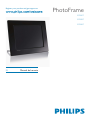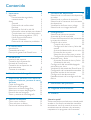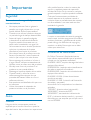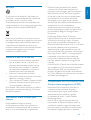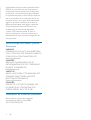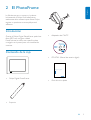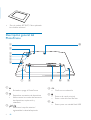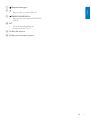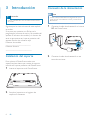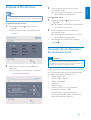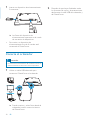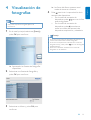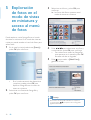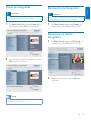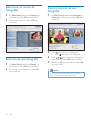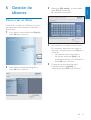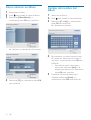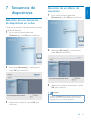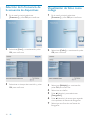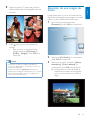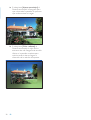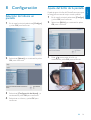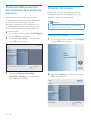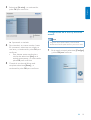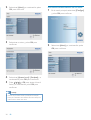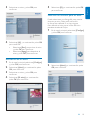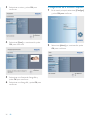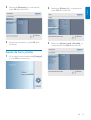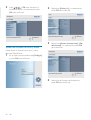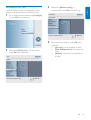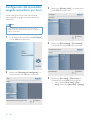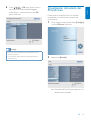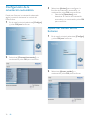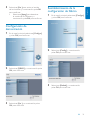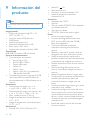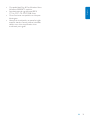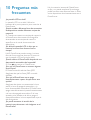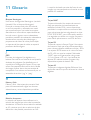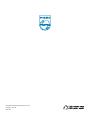Philips SPF2017/10 Manual de usuario
- Categoría
- Marcos de fotos digitales
- Tipo
- Manual de usuario
Este manual también es adecuado para

Register your product and get support at
SPF2017
SPF2027
SPF2047
PhotoFrame
ES Manual del usuario

ES 1
Español
Contenido
1 Importante 2
Seguridad 2
Precauciones de seguridad y
mantenimiento 2
Aviso 2
Garantía 2
Declaración de conformidad 2
Reciclaje 3
Desecho al fi nal de la vida útil 3
Información sobre reciclaje para clientes 3
Cumplimiento con la normativa sobre
Campos electromagnéticos (CEM) 3
North Europe Information
(Nordic Countries) 4
Declaración de sustancias prohibidas 4
2 El PhotoFrame 5
Introducción 5
Contenido de la caja 5
Descripción general del PhotoFrame 6
3 Introducción 8
Instalación del soporte 8
Conexión de la alimentación 8
Encienda el PhotoFrame 9
Conexión de un dispositivo de
almacenamiento 9
Conecte el ordenador 10
4 Visualización de fotografías 11
5 Exploración de fotos en el modo de
vistas en miniatura y acceso al menú
de fotos 12
Copia de fotografías 13
Eliminación de fotografías 13
Seleccione un efecto fotográfi co. 13
Seleccione un marco de fotografías. 14
Rotación de una fotografía 14
Zoom y recorte de una fotografía 14
6 Gestión de álbumes 15
Cómo crear un álbum 15
Cómo eliminar un álbum 16
Cambio del nombre del álbum 16
7 Secuencia de diapositivas 17
Selección de una secuencia de diapositivas
en orden 17
Selección de un efecto de transición 17
Selección de la frecuencia de la secuencia
de diapositivas 18
Visualización de fotos como collage 18
Selección de una imagen de fondo 19
8 Confi guración 21
Selección del idioma en pantalla 21
Ajuste del brillo de la pantalla 21
Protección/Desprotección del contenido de
la tarjeta de memoria 22
Creación de un aviso 22
Creación de un aviso 22
Confi guración de la hora y fecha del
evento 23
Activación/desactivación de un aviso 24
Eliminación de un aviso 25
Selección de una foto para un aviso 25
Confi guración de la función Posponer 26
Ajuste de hora y fecha 27
Ajuste del formato de hora y fecha 28
Visualización del reloj 29
Confi guración del encendido/apagado
automático por hora 30
Visualización del estado del PhotoFrame 31
Confi guración de la orientación automática 32
Ajuste del sonido de los botones 32
Confi guración de demostración 33
Restablecimiento de la confi guración de
fábrica 33
9 Información del producto 34
10 Preguntas más frecuentes 36
11 Glosario 37
¿Necesita ayuda?
Visite www.philips.com/welcome, donde podrá
acceder a una amplia variedad de materiales
de asistencia, como el manual de usuario, las
actualizaciones de software más recientes y
respuestas a las preguntas más frecuentes.

2 ES
1 Importante
Seguridad
Precauciones de seguridad y
mantenimiento
No toque, presione, frote ni golpee la •
pantalla con ningún objeto duro, ya que
podría dañarla de forma permanente.
Cuando no se utilice el producto durante •
un periodo largo de tiempo, desenchúfelo.
Antes de limpiar la pantalla, apáguela •
y desenchufe el cable de alimentación.
Limpie la pantalla únicamente con un
paño suave, humedecido con agua. No
utilice sustancias como alcohol, productos
químicos ni productos de limpieza
domésticos para limpiar el producto.
No coloque nunca el producto cerca de •
llamas sin protección u otras fuentes de
calor, lo que incluye la luz solar directa.
Nunca exponga el producto a la lluvia ni •
al agua. Nunca coloque contenedores de
líquidos, como jarrones, cerca del producto.
No deje caer nunca el producto. Si el •
producto se cae, puede dañarse.
Mantenga el soporte alejado de los cables.•
Cuando instale y utilice servicios o •
software asegúrese siempre de que
proceden de fuentes fi ables sin virus ni
software malicioso.
Este producto está diseñado sólo para uso •
en interiores.
Utilice únicamente el adaptador de •
potencia incluido con el producto.
Aviso
Garantía
Ninguno de los componentes puede ser
reparado por el usuario. No abra ni quite las
tapas del interior del producto. Las reparaciones
sólo podrán llevarlas a cabo los centros de
servicio y establecimientos de reparación
ofi ciales de Philips. De lo contrario, cualquier
garantía expresa o implícita quedará invalidada.
Cualquier funcionamiento prohibido de
manera expresa en el presente manual, o
cualquier ajuste o procedimiento de montaje
no recomendado o no autorizado en éste
invalidarán la garantía.
La copia no autorizada de material protegido
contra copia, incluidos programas informáticos,
archivos, emisiones y grabaciones de sonido,
puede infringir los derechos de copyright y
constituir un delito. Este equipo no se debe
utilizar para tales fi nes.
Declaración de conformidad
En Philips Consumer Lifestyle declaramos
bajo nuestra responsabilidad que el producto
cumple con los siguientes estándares
EN60950-1:2006 (requisito de seguridad sobre
equipos informáticos)
EN55022:2006 (requisito sobre interferencias
de radio en equipos informáticos)
EN55024:1998 (requisito de inmunidad sobre
equipos informáticos)
EN61000-3-2:2006 (límites de emisiones
armónicas actuales)
EN61000-3-3:1995 (limitación de fl uctuación
de voltaje y parpadeo)
de acuerdo con lo estipulado en las directivas
aplicables
73/23/EEC (directiva sobre baja tensión)
2004/108/EC (directiva de EMC)
2006/95/EEC (enmienda de la directiva de
EMC y la directiva de baja tensión) y que está
fabricado por una empresa que cumple con la
norma ISO9000.

ES 3
Español
Reciclaje
El producto se ha diseñado y fabricado con
materiales y componentes de alta calidad, que
se pueden reciclar y volver a utilizar.
Cuando vea este símbolo de contenedor de
ruedas tachado en un producto, indica que éste
cumple la directiva europea 2002/96/EC:
Nunca tire el producto con la basura normal
del hogar. Infórmese de la legislación local sobre
la recogida selectiva de productos eléctricos
y electrónicos. El desecho correcto de un
producto usado ayuda a evitar potencialmente
consecuencias negativas para el medio
ambiente y la salud humana.
Desecho al fi nal de la vida útil
Su nuevo producto contiene materiales •
que se pueden reciclar y reutilizar. Las
empresas especializadas pueden reciclar
el producto para aumentar la cantidad
de materiales reutilizables y minimizar la
cantidad que habrá que desechar.
Solicite a su distribuidor de Philips •
información sobre las normativa local para
desechar su antiguo monitor.
(Para clientes en Canadá y Estados Unidos) •
Deseche el producto de acuerdo con las
normas estatales y federales.
Para obtener información adicional en materia
de reciclaje, consulte www.eia.org (Consumer
Education Initiative).
Información sobre reciclaje para
clientes
Philips establece objetivos técnica y
económicamente viables para optimizar el
rendimiento medioambiental del producto, el
servicio y las actividades de la organización.
Desde las fases de planifi cación, diseño
y producción, Philips hace hincapié en la
importancia de conseguir que los productos
sean fáciles de reciclar. En Philips, la gestión
al fi nal de la vida útil implica principalmente
la participación en iniciativas nacionales
de recogida y en programas de reciclaje
siempre que sea posible, preferiblemente en
cooperación con los competidores.
Actualmente, existe un sistema de reciclaje
en funcionamiento en países europeos como
los Países Bajos, Bélgica, Noruega, Suecia y
Dinamarca.
En Estados Unidos, Philips Consumer
Lifestyle North America ha aportado fondos
al Electronics Recycling Project (Proyecto
de reciclaje de productos electrónicos) de
Electronic Industries Alliance (EIA) y a iniciativas
de reciclaje estatales para los productos
electrónicos de origen doméstico cuya vida
útil ha terminado. Por otra parte, el Northeast
Recycling Council (NERC) (una organización
multiestatal sin ánimo de lucro, dedicada
a promover el desarrollo del mercado del
reciclaje) planea implantar un programa de
reciclaje.
En Asia Pacífi co y Taiwán, los productos pueden
ser recogidos por la Environment Protection
Administration (EPA) para someterlos al
proceso de gestión de reciclaje de productos
de TI. Para obtener más información, consulte el
sitio Web www.epa.gov.tw.
Cumplimiento con la normativa sobre
Campos electromagnéticos (CEM)
Koninklijke Philips Electronics N.V. fabrica
y vende muchos productos dirigidos a
consumidores que, al igual que cualquier
aparato electrónico, tienen en general
la capacidad de emitir y recibir señales
electromagnéticas.
Uno de los principios empresariales más
importantes de Philips es adoptar todas las
medidas de sanidad y seguridad necesarias
para que nuestros productos cumplan todos
los requisitos legales aplicables y respeten

4 ES
ampliamente toda normativa aplicable sobre
CEM en el momento en que se producen.
Philips está comprometida con el desarrollo,
producción y comercialización de productos
no perjudiciales para la salud. Philips confi rma
que si los productos se manipulan de forma
correcta para el uso al que están destinados,
según las pruebas científi cas de las que se
dispone actualmente, será seguro utilizarlos.
Philips desempeña una activa función en
el desarrollo de normas de seguridad
y sobre CEM internacionales, lo que le
permite anticiparse a futuros avances en la
estandarización para la pronta integración de
sus productos.
North Europe Information (Nordic
Countries)
VARNING:
FÖRSÄKRA DIG OM ATT HUVUDBRYTARE
OCH UTTAG ÄR LÄTÅTKOMLIGA, NÄR DU
STÄLLER DIN UTRUSTNING PÅPLATS.
Placering/Ventilation
ADVARSEL:
SØRG VED PLACERINGEN FOR, AT
NETLEDNINGENS STIK OG STIKKONTAKT
ER NEMT TILGÆNGELIGE.
Paikka/Ilmankierto
VAROITUS:
SIJOITA LAITE SITEN, ETTÄ VERKKOJOHTO
VOIDAAN TARVITTAESSA HELPOSTI
IRROTTAA PISTORASIASTA.
Plassering/Ventilasjon
ADVARSEL:
NÅR DETTE UTSTYRET PLASSERES, MÅ
DU PASSE PÅ AT KONTAKTENE FOR
STØMTILFØRSEL ER LETTE Å NÅ.
Declaración de sustancias prohibidas
Este producto cumple los requisitos
de la directiva RoHs y Philips BSD
(AR17-G04-5010-010).

ES 5
Español
2 El PhotoFrame
Le felicitamos por su compra y le damos
la bienvenida a Philips. Para benefi ciarse
totalmente de la asistencia que ofrece Philips,
registre su producto en www.philips.com/
welcome.
Introducción
Gracias al Philips Digital PhotoFrame, podrá ver
fotos JPEG con una gran calidad.
Puede colocarlo sobre una superfi cie plana
o colgarlo en la pared para una visualización
continua.
Contenido de la caja
Philips Digital PhotoFrame•
Soporte•
Adaptador de CA/CC•
CD-ROM (Manual de usuario digital)•
Guía de inicio rápido•
1
2
3
Quick start guide
Get started
Play
Setup
Eng
PhotoFrame

6 ES
(Para el modelo SPF2047) Marco plateado •
con diseños adicional
Descripción general del
PhotoFrame
a
Enciende o apaga el PhotoFrame•
b
Reproduce secuencias de dispositivas•
Alterna entre los modos de secuencia •
de diapositivas, exploración y
calendario
c
/ / /
Selecciona la opción anterior/•
siguiente/de la derecha/izquierda
b
a
l
d
c
h
i
jk
g
f
e
d OK
Confi rma una selección•
e
Entra en el menú principal•
Entra o sale del menú de foto•
f
Ranura para una unidad fl ash USB•

ES 7
Español
g Bloqueo Kensington
h
Ranura para un cable USB a PC•
i
SD/MMC/xD/MS/MS Pro
Ranura para una tarjeta SD/MMC/xD/•
MS/MS
j DC
Toma para el adaptador de •
alimentación de CA-CC
k Orifi cio del soporte
l Orifi cio para montaje en pared

8 ES
3 Introducción
Precaución
Use los controles sólo como se indica en este manual •
de usuario.
Siga siempre las instrucciones de este capítulo
en orden.
Si se pone en contacto con Philips, se le
preguntará el número de serie y de modelo del
aparato. El número de modelo y el número de
serie se encuentran en la parte posterior del
aparato. Escriba los números aquí:
Número de modelo
__________________________
Número de serie
___________________________
Instalación del soporte
Para colocar el PhotoFrame sobre una
superfi cie plana, tiene que montar el soporte
incluido en la parte posterior del PhotoFrame.
1 Inserte el soporte en el PhotoFrame.
2 Acople el soporte en el agujero de
soporte fi rmemente.
Conexión de la alimentación
Nota
Cuando coloque el PhotoFrame, asegúrese de que se •
pueda acceder con facilidad a la toma y al enchufe de
alimentación.
1 Conecte el cable de alimentación a la toma
DC del PhotoFrame.
2 Conecte el cable de alimentación a una
toma de corriente.
a
b

ES 9
Español
Encienda el PhotoFrame
Nota
Sólo podrá apagar el PhotoFrame después de que hayan •
fi nalizado todos los procesos de copia y almacenamiento.
La primera vez que lo use:
1 Mantenga pulsado durante más de
1 segundo.
Se muestra el menú de selección de »
idioma.
2 Seleccione un idioma y pulse OK para
confi rmar.
Se muestra un mensaje de ayuda para »
los botones de control.
3 Pulse cualquier botón para salir del
mensaje de ayuda.
Las fotografías aparecen en el modo »
de secuencia de diapositivas.
Las siguientes veces:
1 Mantenga pulsado durante más de
1 segundo.
Se muestra un mensaje de ayuda para »
los botones de control.
2 Pulse cualquier botón para salir del
mensaje de ayuda.
Las fotografías aparecen en el modo »
de secuencia de diapositivas.
Para apagar el PhotoFrame mantenga •
pulsado
.
Conexión de un dispositivo
de almacenamiento
Precaución
No retire el dispositivo de almacenamiento del •
PhotoFrame cuando los archivos se estén transfi riendo
desde o al dispositivo de almacenamiento.
Puede reproducir fotos JPEG de cualquiera de
los siguientes dispositivos de almacenamiento
que esté conectado al PhotoFrame:
Secure Digital (SD)•
Secure Digital (SDHC)•
Tarjeta multimedia•
Tarjeta xD•
Memory Stick•
Memory Stick Pro (con adaptador)•
Unidad de memoria USB•
Sin embargo, no garantizamos que
funcionen las operaciones para todos lo
tipos de tarjeta de memoria.

10 ES
1 Inserte un dispositivo de almacenamiento
fi rmemente.
Las fotos del dispositivo de »
almacenamiento aparecen en el modo
de secuencia de diapositivas.
Para retirar un dispositivo de •
almacenamiento, tire de él cuando esté
conectado al PhotoFrame.
Conecte el ordenador
Precaución
No desconecte el PhotoFrame del ordenador cuando se •
estén transfi riendo archivos entre ambos dispositivos.
1 Utilice un cable USB adecuado para
conectar el PhotoFrame al ordenador.
Puede arrastrar y soltar fotos desde el »
ordenador hasta la memoria interna
del PhotoFrame.
2 Después de que hayan fi nalizado todos
los procesos de copia y almacenamiento,
desconecte el cable USB del ordenador y
del PhotoFrame.

ES 11
Español
4 Visualización de
fotografías
Nota
Sólo puede reproducir fotografías JPEG en el •
PhotoFrame.
1 En el menú principal, seleccione [Fotos] y
pulse OK para confi rmar.
Aparecerán las fuentes de fotografías »
disponibles.
2 Seleccione una fuente de fotografías y
pulse OK para confi rmar.
3 Seleccione un álbum y pulse OK para
confi rmar.
Las fotos del álbum aparecen en el »
modo de vistas en miniatura.
4 Pulse para iniciar la reproducción de la
secuencia de diapositivas.
En el modo de secuencia de •
diapositivas, pulse
/ para ver la foto
anterior/siguiente.
En el modo de secuencia de •
diapositivas, pulse
para alternar
entre los modos de secuencia de
diapositivas, exploración y calendario.
Consejo
En el modo de secuencia de diapositivas, el PhotoFrame •
muestra automáticamente todas las fotografías.
En el modo de exploración, el PhotoFrame muestra la
•
fotografía actual y puede pulsar / para ver la fotografía
siguiente/anterior.
En el modo calendario, el PhotoFrame muestra las
•
fotografías con el calendario.

12 ES
5 Exploración
de fotos en el
modo de vistas
en miniatura y
acceso al menú
de fotos
Puede explorar varias fotografías en el modo
de vistas en miniatura. En el modo de vistas en
miniatura, puede acceder al menú de fotos para
editar fotos.
1 En el menú principal, seleccione [Fotos] y
pulse OK para confi rmar.
En el modo secuencia de diapositivas •
y explorar, puede pulsar OK para
explorar fotografías en el modo de
vistas en miniatura.
2 Seleccione una fuente de fotografías y
pulse OK para confi rmar.
3 Seleccione un álbum y pulse OK para
confi rmar.
Las fotos del álbum aparecen en el »
modo de vistas en miniatura.
4 Pulse / / / para seleccionar una foto y,
a continuación, pulse OK para confi rmar.
Para seleccionar todas las fotografías •
que aparecen en la pantalla, pulse OK
durante más de un segundo.
5 Pulse para acceder a [Menú Foto] y
gestionar la foto.
Consejo
Si el número de fotografías del álbum es superior a •
16, puede pulsar / para pasar a las 16 fotografías
siguientes/anteriores.

ES 13
Español
Copia de fotografías
Precaución
Nunca retire un dispositivo de almacenamiento antes de •
que fi nalicen las acciones de copiar o eliminar.
1 En [Menú Foto], seleccione [Copiar a] y, a
continuación, pulse OK para confi rmar.
2 Seleccione una carpeta de destino y pulse
OK para iniciar la copia.
Consejo
Si no hay memoria sufi ciente para guardar más imágenes, •
aparece un mensaje de error.
Eliminación de fotografías
Precaución
Nunca retire un dispositivo de almacenamiento antes de •
que fi nalicen las acciones de copiar o eliminar.
1 En [Menú Foto], seleccione [Delete] y, a
continuación, pulse OK para confi rmar.
Seleccione un efecto
fotográfi co.
1 En [Menú Foto], seleccione [Ef. fotos] y, a
continuación, pulse OK para confi rmar.
2 Seleccione un efecto y pulse OK para
confi rmar.

14 ES
Seleccione un marco de
fotografías.
1 En [Menú Foto], seleccione [Marcos] y, a
continuación, pulse OK para confi rmar.
2 Seleccione un marco y pulse OK para
confi rmar.
Rotación de una fotografía
1 En [Menú Foto], seleccione [Rotar] y, a
continuación, pulse OK para confi rmar.
2 Seleccione una orientación y pulse OK
para confi rmar.
Zoom y recorte de una
fotografía
1 En [Menú Foto], seleccione [Aumentar y
recortar] y, a continuación, pulse OK para
confi rmar.
2 Pulse para acercar una fotografía.
Pulse•
para alejar una fotografía.
3 Pulse / / / para recortar la fotografía y,
a continuación, pulse OK para confi rmar.
4 Seleccione [Sí] y, a continuación, pulse OK
para confi rmar.
Consejo
Las funciones de zoom y de recorte sólo se pueden •
aplicar a fotos de más de 800 x 600 píxeles.

ES 15
Español
6 Gestión de
álbumes
Cómo crear un álbum
Puede crear un álbum en PhotoFrame y en un
dispositivo de almacenamiento conectado a
PhotoFrame.
1 En el menú principal, seleccione [Fotos] y
pulse OK para confi rmar.
2 Seleccione una fuente de fotografías y
pulse OK para confi rmar.
3 Seleccione [Álb. nuevo] y, a continuación,
pulse OK para confi rmar.
Aparecerá un teclado.»
4 Para introducir un nuevo nombre (hasta
24 caracteres), seleccione un número o
una letra y, a continuación, pulse OK para
confi rmar.
Para alternar entre mayúsculas o •
minúsculas, seleccione [abc] en el
teclado que aparece y, a continuación,
pulse OK para confi rmar.
5 Cuando el nombre del álbum esté
completo, seleccione [Enter] y, a
continuación, pulse OK para confi rmar.

16 ES
Cómo eliminar un álbum
1 Seleccione un álbum.
2 Pulse para acceder al menú de álbum.
3 Seleccione [Delete Album] y, a
continuación, pulse OK para confi rmar.
Aparece un mensaje de confi rmación.»
4 Seleccione [Sí] y, a continuación, pulse OK
para confi rmar.
Cambio del nombre del
álbum
1 Seleccione un álbum.
2 Pulse para acceder al menú de álbum.
3 Seleccione [C. n. álb.] y, a continuación,
pulse OK para confi rmar.
Aparecerá un teclado.»
4 Para introducir un nuevo nombre (hasta
24 caracteres), seleccione un número o
una letra y, a continuación, pulse OK para
confi rmar.
Para alternar entre mayúsculas o •
minúsculas, seleccione [abc] en el
teclado que aparece y, a continuación,
pulse OK para confi rmar.
5 Cuando el nombre del álbum esté
completo, seleccione [Enter] y, a
continuación, pulse OK para confi rmar.

ES 17
Español
7 Secuencia de
diapositivas
Selección de una secuencia
de diapositivas en orden
Puede ver la secuencia de diapositivas en orden
o de forma aleatoria.
1 En el menú principal, seleccione
[Presentac.] y pulse OK para confi rmar.
2 Seleccione [Secuencia] y, a continuación,
pulse OK para confi rmar.
3 Seleccione una opción y pulse OK para
confi rmar.
Selección de un efecto de
transición
1 En el menú principal, seleccione
[Presentac.] y pulse OK para confi rmar.
2 Seleccione [Ef. trans.] y, a continuación,
pulse OK para confi rmar.
3 Seleccione un efecto de transición y pulse
OK para confi rmar.
Consejo
Si selecciona• [Aleatorio], se aplicarán aleatoriamente
todos los efectos de transición disponibles a todas las
fotografías de la secuencia de diapositivas.

18 ES
Selección de la frecuencia de
la secuencia de diapositivas
1 En el menú principal, seleccione
[Presentac.] y pulse OK para confi rmar.
2 Seleccione [Frec.] y, a continuación, pulse
OK para confi rmar.
3 Seleccione un tiempo de transición y pulse
OK para confi rmar.
Visualización de fotos como
collage
1 En el menú principal, seleccione
[Presentac.] y pulse OK para confi rmar.
2 Seleccione [Colla.] y, a continuación, pulse
OK para confi rmar.
3 Seleccione [Múltiple] y, a continuación,
pulse OK para confi rmar.
4 Seleccione un diseño.
5 Pulse (derecha) para seleccionar
[Fotografía 1].
6 Pulse (derecha) de nuevo para acceder
a las opciones de fuente de fotografías.
7 Seleccione una foto de una fuente de
fotografías.

ES 19
Español
8 Repita los pasos 5-7 hasta que se hayan
seleccionado todas las fotografías para ese
formato.
9 Pulse para iniciar la visualización de
collage.
Para terminar la visualización de •
collage, seleccione [Presentac.] >
[Colla.] > [Single] y pulse OK para
confi rmar.
Consejo
Si selecciona un diseño en collage, el PhotoFrame •
muestra un collage estático y se desactiva el modo de
secuencia de diapositivas.
Si selecciona el formato
• [Aleatorio], el PhotoFrame
realiza la base de collage automáticamente con un diseño
óptimo de las fotografías y muestra los collages en el
modo secuencia de diapositivas.
Selección de una imagen de
fondo
Puede seleccionar un color de borde para el
fondo de las fotografías que tengan un tamaño
inferior al de la pantalla del PhotoFrame.
1 En el menú principal, seleccione
[Presentac.] y pulse OK para confi rmar.
2 Seleccione [Col. fondo] y, a continuación,
pulse OK para confi rmar.
3 Seleccione un color de fondo / [Ajuste
automático] / [Color radiante], y, a
continuación, pulse OK para confi rmar.
Si selecciona un color de fondo, el »
PhotoFrame muestra una fotografía
con un color de fondo o una barra
negra.

20 ES
Si selecciona» [Ajuste automático], el
PhotoFrame amplía la fotografía para
que cubra toda la pantalla, lo que hace
que se distorsione la imagen.
Si selecciona» [Color radiante], el
PhotoFrame amplía el color de los
extremos de una fotografía de tamaño
inferior a la pantalla completa para
cubrirla toda sin barras negras ni
distorsión de la relación de aspecto.

ES 21
Español
8 Configuración
Selección del idioma en
pantalla
1 En el menú principal, seleccione [Confi gur.]
y pulse OK para confi rmar.
2 Seleccione [Idioma] y, a continuación, pulse
OK para confi rmar.
3 Seleccione [Confi guración de idioma] y, a
continuación, pulse OK para confi rmar.
4 Seleccione un idioma y pulse OK para
confi rmar.
Ajuste del brillo de la pantalla
Puede ajustar el brillo del PhotoFrame para que
la fotografía se vea del mejor modo posible.
1 En el menú principal, seleccione [Confi gur.]
y pulse OK para confi rmar.
2 Seleccione [Brillo] y, a continuación, pulse
OK para confi rmar.
3 Pulse / para ajustar el brillo y, a
continuación, pulse OK para confi rmar.

22 ES
Protección/Desprotección
del contenido de la tarjeta de
memoria
Puede activar la función de eliminación en
un dispositivo de almacenamiento disponible
en el PhotoFrame. Para evitar que se
eliminen las fotografías de un dispositivo de
almacenamiento, también podrá desactivar la
función de eliminación en un dispositivo de
almacenamiento.
1 En el menú principal, seleccione [Confi gur.]
y pulse OK para confi rmar.
2 Seleccione [Tarj. mem.] y, a continuación,
pulse OK para confi rmar.
3 Seleccione [Activar eliminación] /
[Desactivar eliminac.] y, a continuación,
pulse OK para confi rmar.
Creación de un aviso
Podrá crear un aviso de un evento especial y
también seleccionar una fotografía para que
aparezca a una hora seleccionada.
Consejo
Asegúrese de que ajusta la fecha y hora actuales del •
PhotoFrame antes de crear un aviso.
Creación de un aviso
1 En el menú principal, seleccione [Confi gur.]
y pulse OK para confi rmar.
2 Seleccione [Aviso] y, a continuación, pulse
OK para confi rmar.

ES 23
Español
3 Seleccione [N. aviso] y, a continuación,
pulse OK para confi rmar.
Aparecerá un teclado.»
4 Para introducir un nuevo nombre (hasta
24 caracteres), seleccione un número o
una letra y, a continuación, pulse OK para
confi rmar.
Para alternar entre mayúsculas o •
minúsculas, seleccione [abc] en el
teclado que aparece y, a continuación,
pulse OK para confi rmar.
5 Cuando el nombre del álbum esté
completo, seleccione [Enter] y, a
continuación, pulse OK para confi rmar.
Confi guración de la hora y fecha del
evento
Nota
Asegúrese de que ajusta la fecha y hora actual del •
PhotoFrame antes de ajustar la fecha y hora de un aviso.
1 En el menú principal, seleccione [Confi gur.]
y pulse OK para confi rmar.

24 ES
2 Seleccione [Aviso] y, a continuación, pulse
OK para confi rmar.
3 Seleccione un aviso y pulse OK para
confi rmar.
4 Seleccione [Ajustar hora] / [Set date] y, a
continuación, pulse OK para confi rmar.
5 Pulse / / / y OK para ajustar la hora/
fecha y, a continuación, pulse OK para
confi rmar.
Consejo
Cuando se produzca el aviso, puede pulsar cualquier •
botón para detenerlo. Para detener la función Posponer,
pulse el mismo botón dos veces.
Activación/desactivación de un aviso
1 En el menú principal, seleccione [Confi gur.]
y pulse OK para confi rmar.
2 Seleccione [Aviso] y, a continuación, pulse
OK para confi rmar.

ES 25
Español
3 Seleccione un aviso y pulse OK para
confi rmar.
4 Seleccione [Aj.] y, a continuación, pulse OK
para confi rmar.
Seleccione• [Enc.] para activar el aviso,
y pulse OK para confi rmar.
Seleccione• [Apag] para desactivar el
aviso, y pulse OK para confi rmar.
Eliminación de un aviso
1 En el menú principal, seleccione [Confi gur.]
y pulse OK para confi rmar.
2 Seleccione [Aviso] y, a continuación, pulse
OK para confi rmar.
3 Seleccione un aviso y pulse OK para
confi rmar.
4 Seleccione [Eli. aviso] y, a continuación,
pulse OK para confi rmar.
5 Seleccione [Sí] y, a continuación, pulse OK
para confi rmar.
Selección de una foto para un aviso
Puede seleccionar una fotografía para mostrar
durante un aviso. Cada aviso activa sólo
la última foto defi nida. Si no hay ninguna
foto defi nida, el aviso toma la foto de inicio
predeterminada de Philips.
1 En el menú principal, seleccione [Confi gur.]
y pulse OK para confi rmar.
2 Seleccione [Aviso] y, a continuación, pulse
OK para confi rmar.

26 ES
Confi guración de la función Posponer
1 En el menú principal, seleccione [Confi gur.]
y pulse OK para confi rmar.
2 Seleccione [Aviso] y, a continuación, pulse
OK para confi rmar.
3 Seleccione un aviso y pulse OK para
confi rmar.
4 Seleccione [Foto] y, a continuación, pulse
OK para confi rmar.
5 Seleccione una fuente de fotografías y
pulse OK para confi rmar.
6 Seleccione una fotografía y pulse OK para
confi rmar.

ES 27
Español
2 Seleccione [Fecha y h.] y, a continuación,
pulse OK para confi rmar.
3 Seleccione [Ajustar hora] / [Set date] y, a
continuación, pulse OK para confi rmar.
3 Seleccione [Posponer] y, a continuación,
pulse OK para confi rmar.
4 Seleccione una opción y pulse OK para
confi rmar.
Ajuste de hora y fecha
1 En el menú principal, seleccione [Confi gur.]
y pulse OK para confi rmar.

28 ES
2 Seleccione [Fecha y h.] y, a continuación,
pulse OK para confi rmar.
3 Seleccione [Ajustar formato hora] / [Set
date format] y, a continuación, pulse OK
para confi rmar.
4 Seleccione el formato de fecha/hora y
pulse OK para confi rmar.
4 Pulse / / / y OK para introducir la
hora/fecha actual y, a continuación, pulse
OK para confi rmar.
Ajuste del formato de hora y fecha
Puede ajustar el formato de la hora y de la
fecha del PhotoFrame.
1 En el menú principal, seleccione [Confi gur.]
y pulse OK para confi rmar.

ES 29
Español
3 Seleccione [Mostrar reloj] y, a
continuación, pulse OK para confi rmar.
4 Seleccione una opción y pulse OK para
confi rmar.
• [Sin reloj] (No se muestra el reloj.)
• [Pase de diapositivas] (Se muestra el
reloj.)
• [Ambos] (Se muestra el calendario y
el reloj.)
Visualización del reloj
Puede visualizar el reloj o el calendario como
secuencia de diapositivas en el PhotoFrame.
1 En el menú principal, seleccione [Confi gur.]
y pulse OK para confi rmar.
2 Seleccione [Fecha y h.] y, a continuación,
pulse OK para confi rmar.

30 ES
3 Seleccione [Ajustar hora] y, a continuación,
pulse OK para confi rmar.
4 Seleccione [Día semana] / [Fin semana] y,
a continuación, pulse OK para confi rmar.
5 Seleccione [Act. auto] / [Des. auto] y, a
continuación, pulse OK para confi rmar.
Para cancelar • [Act. auto] / [Des.
auto], seleccione [Act./des.] > [Apag].
Confi guración del encendido/
apagado automático por hora
Puede confi gurar la hora del PhotoFrame
para encender o apagar la pantalla de forma
automática.
Nota
Asegúrese de que ajusta la fecha y hora actual del •
PhotoFrame antes de ajustar la función de encendido/
apagado automático.
1 En el menú principal, seleccione [Confi gur.]
y pulse OK para confi rmar.
2 Seleccione [Alimentación inteligente] y, a
continuación, pulse OK para confi rmar.

ES 31
Español
Visualización del estado del
PhotoFrame
Puede buscar el espacio libre, los medios
conectados y la versión de fi rmware del
PhotoFrame.
1 En el menú principal, seleccione [Confi gur.]
y pulse OK para confi rmar.
2 Seleccione [Estado].
El estado del PhotoFrame aparece a la »
derecha de la pantalla.
6 Pulse / / / y OK para ajustar la hora
de la función de encendido/apagado
automático y, a continuación, pulse OK
para confi rmar.
Consejo
Día de la semana: desde el lunes a las 00:00 hasta el •
viernes a las 23:59
Fin de semana: desde el sábado a las 00:00 hasta el
•
domingo 23:59

32 ES
3 Seleccione [Activar] para confi gurar la
función de orientación automática y, a
continuación, pulse OK para confi rmar.
Seleccione• [Desactivar] para
desactivar la función de orientación
automática y, a continuación, pulse OK
para confi rmar.
Ajuste del sonido de los
botones
1 En el menú principal, seleccione [Confi gur.]
y pulse OK para confi rmar.
2 Seleccione [Ajustar sonido] y, a
continuación, pulse OK para confi rmar.
Confi guración de la
orientación automática
Puede ver fotos en la orientación adecuada
según la posición horizontal o vertical del
PhotoFrame.
1 En el menú principal, seleccione [Confi gur.]
y pulse OK para confi rmar.
2 Seleccione [Orientación automát.] y, a
continuación, pulse OK para confi rmar.

ES 33
Español
Restablecimiento de la
confi guración de fábrica
1 En el menú principal, seleccione [Confi gur.]
y pulse OK para confi rmar.
2 Seleccione [Confi g.] y, a continuación,
pulse OK para confi rmar.
3 Seleccione [Default] y, a continuación,
pulse OK para confi rmar.
3 Seleccione [Enc.] para activar el sonido
de los botones y, a continuación, pulse OK
para confi rmar.
Seleccione• [Apag] para desactivar
el sonido de los botones y, a
continuación, pulse OK para confi rmar.
Confi guración de
demostración
1 En el menú principal, seleccione [Confi gur.]
y pulse OK para confi rmar.
2 Seleccione [DEMO] y, a continuación, pulse
OK para confi rmar.
3 Seleccione [Enc.] y, a continuación, pulse
OK para confi rmar.

34 ES
Salida: 9 V • 1 A
Nivel de efi cacia: IV•
Consumo: (sistema encendido) 7 W•
Modo de alimentación admitido: •
alimentación CA
Accesorios
Adaptador de CA/CC•
Soporte•
(Para el modelo SPF2047) Marco plateado •
con diseños adicional
Guía de inicio rápido•
CD-ROM (Manual de usuario digital)•
Extras
Lector de tarjetas: integrado•
Formato de fotografías admitido: fotos •
JPEG (archivos JPEG de hasta 10 MB y
hasta 48 megapíxeles)
Colocación admitida: orientación •
automática de fotografías, horizontal,
vertical
Botones y controles: 3 botones, tecla de •
navegación de cuatro direcciones y Enter
Modo de reproducción: exploración a •
pantalla completa, secuencia de diapositivas
y exploración de imágenes en miniatura
Gestión de álbumes: crear, eliminar, cambiar •
nombre
Edición de fotografías: copiar, eliminar, •
marcos, rotar, efectos fotográfi cos, zoom y
recortar
Efectos fotográfi cos: blanco y negro, sepia•
Confi guración de secuencia de diapositivas: •
secuencia de diapositivas, efecto de
transición, frecuencia, collage, color de
fondo
Fondo de pantalla: negro, blanco, gris, ajuste •
automático, color radiante
Función de confi guración: ajuste del brillo, •
idioma, estado, aviso con función Posponer,
activación/desactivación de sonido, ajuste
de hora y fecha, activación/desactivación de
visualización del reloj, encendido/apagado
automático, etc.
Estado del sistema: versión de fi rmware, •
memoria restante
9 Información del
producto
Nota
La información del producto puede cambiar sin previo •
aviso.
Imagen/pantalla
Ángulo de visualización: @ C/R > 10, •
140° (H)/100° (V)
Duración, hasta el 50% de brillo: •
20000 horas
Relación de aspecto: 4:3•
Resolución del panel: 800 x 600•
Brillo (típico): 250 cd/m²•
Relación de contraste (habitual): 300:1•
Conectividad
USB: USB 2.0 maestro, USB 2.0 esclavo
Soporte de almacenamiento
Tipos de tarjeta de memoria: •
Secure Digital (SD)•
Secure Digital (SDHC)•
Tarjeta multimedia•
Tarjeta xD•
Memory Stick•
Memory Stick Pro (con adaptador)•
USB: unidad fl ash USB•
Capacidad de memoria integrada: 512 MB •
(para hasta 500 fotos de alta defi nición,
aproximadamente 26 MB utilizados por el
sistema)
Dimensiones
Dimensiones del equipo (an. x al. •
x prof.): 194 x 158,8 x 23 mm
Dimensiones del equipo con soporte (An. •
x Al. x Pr.): 194 x 158,8 x 93 mm
Peso (unidad principal): 0,359 kg•
Rango de temperatura (funcionamiento): •
0 °C - 40 °C
Rango de temperatura (almacenamiento): •
10 °C - 60 °C
Alimentación
Entrada: 100 - 240 V 50/60 Hz 0,3 A•

ES 35
Español
Compatibilidad Plug & Play: Windows Vista, •
Windows 2000/XP o superior
Aprobaciones de regulaciones: BSMI, •
C-Tick, CCC, CE, GOST, PSB, Suiza
Otras funciones: compatible con bloqueo •
Kensington
Idiomas de visualización en pantalla: inglés, •
español, alemán, francés, italiano, holandés,
danés, ruso, chino simplifi cado, chino
tradicional, portugués

36 ES
No. La memoria interna del PhotoFrame
es fi ja y no puede ampliarse. Sin embargo,
puede cambiar entre diversas fotos si utiliza
varios dispositivos de almacenamiento en el
PhotoFrame.
10 Preguntas más
frecuentes
¿La pantalla LCD es táctil?
La pantalla LCD no es táctil. Utilice los
botones de la parte posterior para controlar el
PhotoFrame.
¿Puedo cambiar diferentes fotos de secuencias
de diapositivas usando diferentes tarjetas de
memoria?
Sí. Cuando se conecta una tarjeta de memoria
al PhotoFrame, éste muestra las fotografías
almacenadas en esa tarjeta de memoria
específi ca en el modo de secuencia de
diapositivas.
¿Se dañará la pantalla LCD si dejo que se
muestre la misma foto durante mucho
tiempo?
No. El PhotoFrame puede mostrar la misma
foto de forma continua durante 72 horas sin
que la pantalla LCD sufra ningún daño.
¿Puedo utilizar el PhotoFrame después de una
desconexión automática de la pantalla?
Sí. Pulse
para activar el PhotoFrame.
¿Por qué mi PhotoFrame no muestra algunas
de mis fotos?
El PhotoFrame sólo admite fotos JPEG.
Asegúrese de que las fotos JPEG no están
dañadas.
¿Por qué el PhotoFrame no se apaga
automáticamente a pesar de que activo esta
opción?
Asegúrese de ajustar correctamente la hora
actual, la hora de apagado automático y la
hora de encendido automático. El PhotoFrame
apaga automáticamente la pantalla exactamente
a la hora de apagado automático. Si la hora
ajustada ya ha pasado en el día, se apagará
automáticamente a la hora especifi cada a partir
del día siguiente.
¿Se puede aumentar el tamaño de la
memoria para almacenar más imágenes en el
PhotoFrame?

ES 37
Español
La opción de buzón permite disfrutar de una
imagen con una perspectiva más ancha en una
pantalla 4:3 estándar.
T
Tarjeta MMC
Tarjeta multimedia. Una tarjeta de memoria
fl ash que permite el almacenamiento en
teléfonos móviles, PDA y otros dispositivos
portátiles. La tarjeta utiliza una memoria fl ash
para aplicaciones de lectura/grabación o chips
ROM (ROM-MMC) para información estática.
Las segundas se utilizan con mucha frecuencia
para añadir aplicaciones a una PDA de Palm.
Tarjeta SD
Tarjeta de memoria Secure Digital. Una tarjeta
de memoria fl ash que ofrece almacenamiento
para cámaras digitales, teléfonos móviles y PDA.
Las tarjetas SD se basan en el mismo formato
de 32 x 24 mm que las tarjetas Multimedia
(MMC), pero son ligeramente más gruesas
(2,1 mm frente a 1,4 mm). Los lectores de
tarjetas SD admiten ambos formatos. Hay
disponibles tarjetas de hasta 4 GB
Tarjeta xD
Tarjeta para imágenes digitales EXtreme. Una
tarjeta de memoria que se utiliza en las cámaras
digitales.
11 Glosario
B
Bloqueo Kensington
Una ranura de seguridad Kensington (también
llamada K-Slot o bloqueo Kensington).
Parte de un sistema antirrobo. Se trata de
un orifi cio pequeño y reforzado con metal
que se encuentra en casi todos los equipos
electrónicos e informáticos, especialmente en
los más caros o ligeros, como ordenadores
portátiles, pantallas de ordenador, ordenadores
de sobremesa, consolas de videojuegos y
proyectores de vídeo. Se utiliza para acoplar
un aparato de bloqueo de cable, en especial
productos de Kensington.
J
JPEG
Formato de imágenes fi jas digitales muy
habitual. Se trata de un sistema de compresión
de datos de imágenes fi jas diseñado por el
comité Joint Photographic Expert Group, que
ofrece una pequeña disminución de la calidad
de imagen a pesar de su alto porcentaje de
compresión. Los archivos se reconocen por su
extensión de archivo “.jpg” o “.jpeg”.
M
Memory Stick
Memory Stick. Una tarjeta de memoria fl ash
para el almacenamiento digital en cámaras,
videocámaras y otros dispositivos portátiles.
R
Relación de aspecto
La relación de aspecto hace referencia a la
relación de longitud por altura de las pantallas
de televisor. La relación de un televisor estándar
es 4:3, mientras que la de un televisor de alta
defi nición o de pantalla panorámica es 16:9.

12NC
© 2009 Koninklijke Philips Electronics N.V.
All rights reserved.
UM_V2.0
G
-
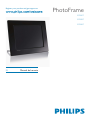 1
1
-
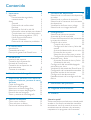 2
2
-
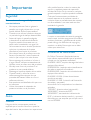 3
3
-
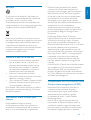 4
4
-
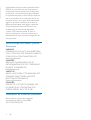 5
5
-
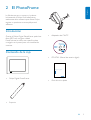 6
6
-
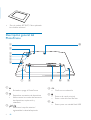 7
7
-
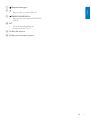 8
8
-
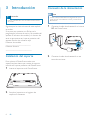 9
9
-
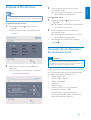 10
10
-
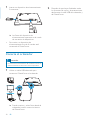 11
11
-
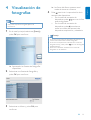 12
12
-
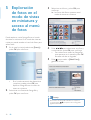 13
13
-
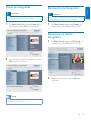 14
14
-
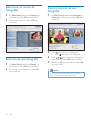 15
15
-
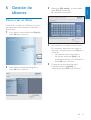 16
16
-
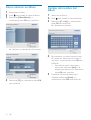 17
17
-
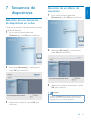 18
18
-
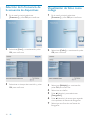 19
19
-
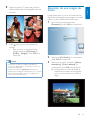 20
20
-
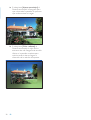 21
21
-
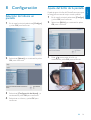 22
22
-
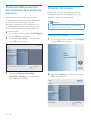 23
23
-
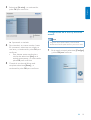 24
24
-
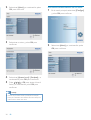 25
25
-
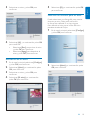 26
26
-
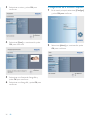 27
27
-
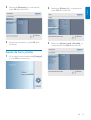 28
28
-
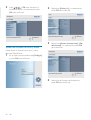 29
29
-
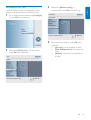 30
30
-
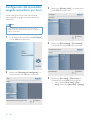 31
31
-
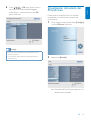 32
32
-
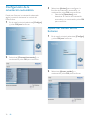 33
33
-
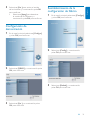 34
34
-
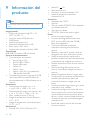 35
35
-
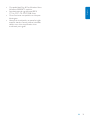 36
36
-
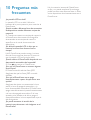 37
37
-
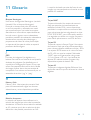 38
38
-
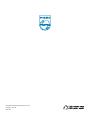 39
39
Philips SPF2017/10 Manual de usuario
- Categoría
- Marcos de fotos digitales
- Tipo
- Manual de usuario
- Este manual también es adecuado para
Artículos relacionados
-
Philips SPF2047/10 Guía de inicio rápido
-
Philips SPF1017/00 Manual de usuario
-
Philips SPF4208/12 Manual de usuario
-
Avent SPF2107/10 Manual de usuario
-
Philips SPF4610/12 Manual de usuario
-
Philips SPF4208/12 Guía de inicio rápido
-
Philips SPF4608/12 Manual de usuario
-
Philips SPF2327 Manual de usuario
-
Philips SPH8208/10 Manual de usuario
-
Philips SPF1017/10 Manual de usuario